- Android file transfer
- Transfer Photos from Android to Mac
- Comment transférer des photos d’Android vers Android rapidement et facilement
Comment transférer des photos d’Android vers Android rapidement et facilement
Nos téléphones Android stockent un tas de photos et de vidéos. Ce sont tous des fichiers très précieux, car ils contiennent de précieux souvenirs. Par conséquent, lors du passage à un tout nouvel appareil Android, la question se pose “Comment transfert photo Android vers Android“. Si vous souhaitez transférer facilement vos photos, nous avons un guide pratique pour vous aider.
Le transfert de photos est un processus courant lors du passage à un nouveau téléphone. De plus, c’est toujours une bonne idée de sauvegarder régulièrement vos photos. Lorsqu’il s’agit de transférer des photos d’Android vers Android, il existe de nombreuses façons de le faire. L’échange de photos entre les mêmes systèmes d’exploitation est beaucoup plus facile que lorsque vous devez transférer des photos d’Android vers Mac, mais il est important de le faire correctement pour que le transfert se passe bien.
Situation de l'utilisateur :
Je prévois de vendre mon S22U mais en attendant, j'essaie de transférer toutes mes photos qui sont dans Mes Albums dans l'application Galerie, mais lorsque j'essaie d'utiliser Smart Switch, il ne transfère pas toutes les photos, seulement certaines d'entre elles. Que puis-je faire pour m'assurer de pouvoir toutes les sauvegarder avant d'effacer mon téléphone ?— depuis le forum Android Central
Comment transférer des photos avec Android Beam
Android Beam est une autre façon de transférer des photos d’Android vers Android. La plupart des smartphones Android modernes sont équipés d’un module NFC et disposent d’une fonction pratique Android Beam. Cela permet aux utilisateurs d’établir une connexion rapide entre des appareils à proximité. Pour envoyer du contenu, il suffit de placer deux appareils dos à dos. Pour que Android Beam fonctionne, les écrans des deux appareils doivent être allumés et déverrouillés.
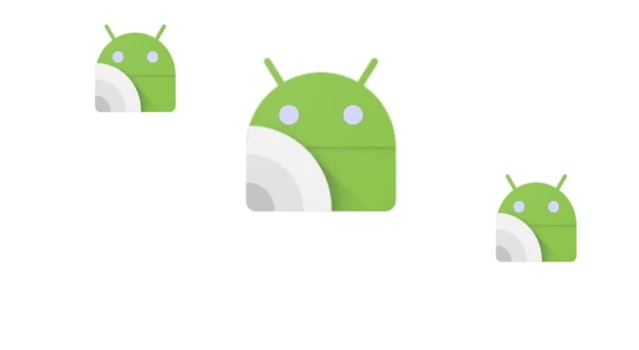
Si vous vous demandez comment transférer des photos d’Android vers Android sans ordinateur, Android Beam vaut la peine d’être considéré. Voici les étapes à suivre :
1. Avant de transférer des photos entre vos appareils Android, assurez-vous que les deux prennent en charge NFC. Pour vérifier NFC, accédez à Paramètres> Sans fil et réseaux et cliquez sur “Plus”.
2. Après cela, assurez-vous que NFC et Android Beam sont activés sur vos deux appareils. Si une fonction est désactivée, activez-la.
3. Recherchez et sélectionnez les photos que vous souhaitez partager.
4. Maintenant, avant de pouvoir envoyer des photos, vos appareils doivent être allumés et déverrouillés. Sinon, Android Beam ne fonctionnera pas et vous ne pourrez pas transférer de photos.
5. Ramenez deux smartphones Android dos à dos pour commencer à transférer des photos.
Transférer des photos d'Android vers Android via Bluetooth
La prochaine méthode de transfert de photos Android sur laquelle nous nous concentrerons est Bluetooth. C’est un moyen facile de partager des fichiers avec un autre appareil Bluetooth à proximité sans avoir à installer d’application ni à utiliser de câble. Cependant, lorsqu’il s’agit de transférer un grand nombre de fichiers, il existe des moyens plus rapides.
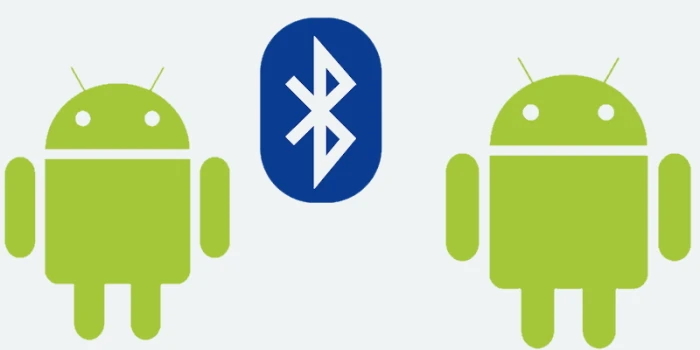
Néanmoins, Bluetooth est une excellente option si vous avez besoin de transférer rapidement quelques photos ou autres petits fichiers d’un téléphone à l’autre. Pour transférer des photos d’Android vers Android, il vous suffit de suivre ces étapes :
1. Activez Bluetooth sur les deux appareils Android que vous souhaitez utiliser pour le partage de fichiers.
2. Établissez une connexion entre les deux téléphones pour les coupler avec succès et partager des fichiers.
3. Sélectionnez les photos souhaitées et appuyez sur “Partager”.
4. Choisissez Bluetooth.
5. L’appareil commencera à rechercher tous les téléphones compatibles Bluetooth à proximité.
6. Sélectionnez votre appareil dans la liste.
7. Veuillez attendre que les fichiers soient transférés via Bluetooth vers l’autre appareil.
Transférer des photos à l'aide de Google Drive
Alternativement, vous pouvez utiliser Google Drive pour transférer des photos entre appareils Android. Vous pouvez télécharger vos photos sur le cloud, puis y accéder depuis n’importe lequel de vos appareils. Google Drive ne nécessite aucune application supplémentaire ni câbles ; vous avez seulement besoin d’une connexion Internet pour partager des fichiers. Le transfert de photos en utilisant Google Drive est assez simple. Voici comment cela fonctionne :
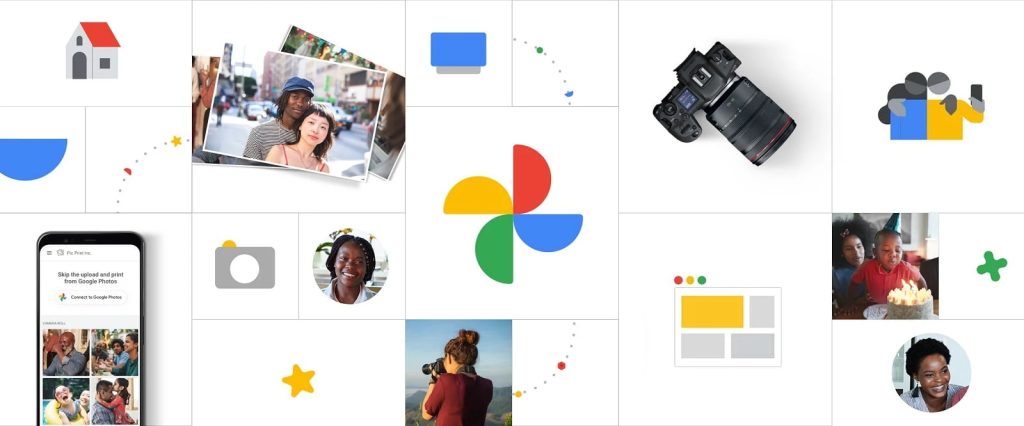
1. Téléchargez Google Drive depuis Google Play Store si vous ne l’avez pas déjà sur votre téléphone.
2. Ouvrez l’application « Drive » et connectez-la avec votre compte Google.
3. Appuyez sur « + » puis sur « Télécharger » et parcourez les photos.
4. Sélectionnez et téléchargez les images.
5. Attendez que le transfert soit terminé. Vous pouvez désormais afficher vos photos téléchargées depuis l’application Google Drive sur votre nouvel appareil.
Transférer des photos d'Android vers Android à l'aide de solutions tierces
L’une des méthodes d’échange de photos consiste à utiliser des applications tierces. L’utilisation de telles applications vous permettra de transférer, d’afficher et de sauvegarder instantanément des photos. Nous avons sélectionné les meilleures solutions de partage de fichiers pour Android et allons partager cette liste avec vous.
MacDroid ouvre notre liste d’applications de transfert de fichiers. C’est un moyen fiable de transférer des fichiers d’Android vers Android. En plus des photos, MacDroid transfère facilement la musique, les vidéos et les dossiers entiers. Il vous suffit de connecter votre téléphone Android à l’ordinateur à l’aide d’un câble USB ou du Wi-Fi, d’effectuer le transfert de fichiers Android vers Mac et de déplacer ensuite les fichiers copiés vers le nouveau téléphone.
Cette application vous permet d’éditer des fichiers sur Android directement depuis Mac et prend en charge tout appareil MTP. Avec MacDroid, vous apprécierez certainement son interface intuitive et sa facilité de navigation, et vous profiterez d’un contrôle total sur les transferts de fichiers.

Comment transférer des photos d'un Android à un autre avec MacDroid
1. Tout d’abord, téléchargez et installez MacDroid sur votre Mac.
2. Connectez votre Android et votre Mac à l’aide d’un câble USB.
3. Dans l’interface MacDroid, choisissez « Mode MTP ».
4. Pour accéder à votre téléphone, vous devrez sélectionner « Transfert de fichiers » dans la boîte de dialogue affichée sur l’écran de votre téléphone.
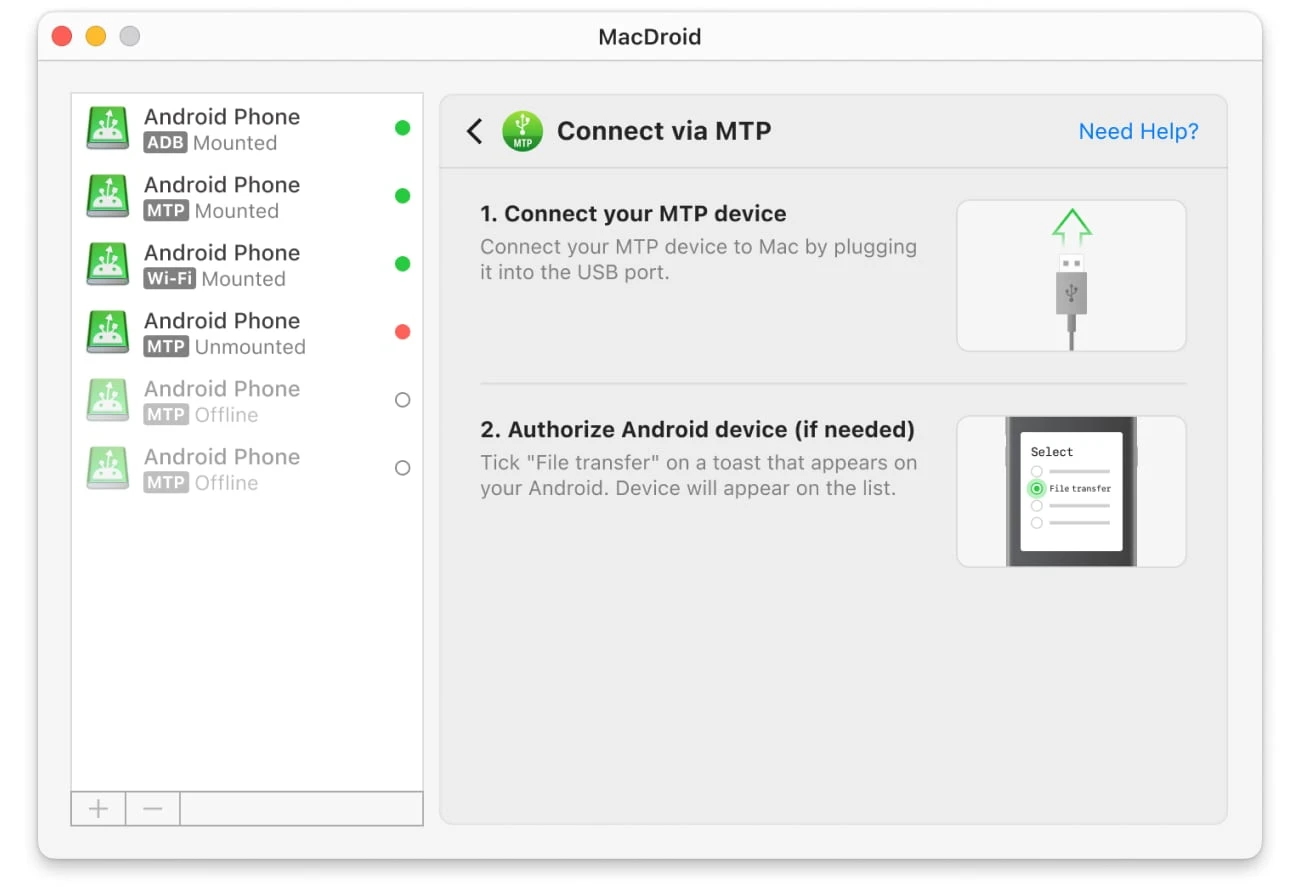
5. Une fois terminé, votre téléphone apparaîtra dans la « Liste des appareils » de MacDroid. Sélectionnez votre téléphone et cliquez sur « Monter ».
6. Tous les fichiers internes de votre téléphone s’afficheront dans le Finder. Vous pouvez désormais transférer des photos d’Android vers Mac.
7. Une fois le processus de transfert terminé, débranchez votre téléphone et branchez celui sur lequel vous souhaitez transférer les photos. Vous pouvez maintenant faire glisser et déposer des fichiers de votre Mac vers le nouvel appareil.
Système d’exploitation pris en charge : macOS
Dr.Fone
Dr.Fone est une excellente application pour gérer et transférer des fichiers entre appareils. Cette application est compatible avec macOS et Windows et prend en charge toutes les versions d’Android. Dr.Fone fonctionne avec tous les fichiers multimédias, y compris la musique, les photos, les podcasts, les vidéos, et vous permet même de transférer d’iTunes vers Android. Il n’existe pas de version gratuite, cependant, l’application dispose d’une version de démonstration afin que vous puissiez tester la fonctionnalité avant d’acheter.
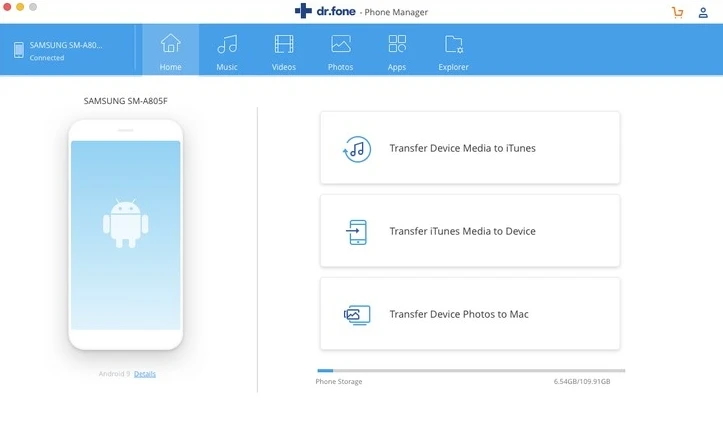
Comment transférer des photos d'un ancien Android vers un nouveau Android à l'aide de Dr.Fone
1. Téléchargez et installez Dr.Fone sur votre ordinateur.
2. Ouvrez l’application et choisissez « Gestionnaire de téléphone ».
3. Connectez les deux appareils Android.
4. Dans la liste, sélectionnez le téléphone Android à partir duquel vous souhaitez transférer les photos.
5. Accédez à l’onglet Photos et sélectionnez les photos que vous souhaitez transférer.
6. Pour commencer à transférer les photos sélectionnées vers l’appareil cible, cliquez sur Exporter > Exporter vers l’appareil.
Système d’exploitation pris en charge : macOS, Windows
MobileTrans
MobileTrans de Wondershare est un utilitaire utile conçu pour transférer, sauvegarder et restaurer des données entre deux appareils Android. Il prend en charge une large gamme de marques de téléphones portables (Samsung, HTC, LG, etc.) et fonctionne à la fois sur Windows et Mac. L’application est capable de déplacer des contacts, des messages, des journaux d’appels, de la musique, des photos et d’autres types de fichiers.
En outre, grâce à MobileTrans, vous pouvez transférer des données entre des appareils dotés de systèmes d’exploitation différents, par exemple d’Android vers iOS. Que vous passiez à l’iPhone ou à Android, l’application vous aidera à migrer vos données WhatsApp vers votre nouveau téléphone. C’est simple et ne nécessite que quelques clics.
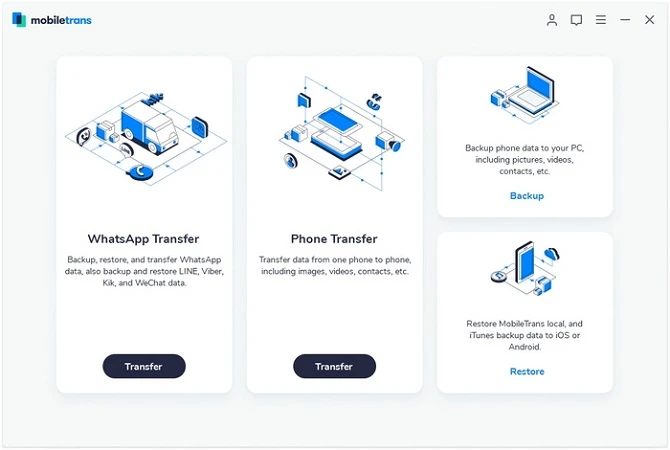
Comment transférer des photos d'Android vers Android avec MobileTrans
1. Pour commencer, vous devez installer et ouvrir MobileTrans.
2. Lancez l’application et cliquez sur « Transfert de téléphone », puis choisissez « De téléphone à téléphone ».
3. Connectez les deux appareils à votre ordinateur avec un câble USB.
4. Lorsque l’application reconnaît vos appareils, vos appareils apparaîtront comme « Source » et « Destination ».
5. Vous pouvez maintenant commencer à transférer le contenu. Sélectionnez « Photos » dans la liste et appuyez sur le bouton « Démarrer ».
Systèmes d’exploitation pris en charge : macOS, Windows
PhoneTrans
PhoneTrans est un logiciel qui offre des options de migration de téléphone à téléphone pour déplacer des données et des fichiers. Il prend en charge les appareils iOS et Android, ce qui signifie que vous pouvez transférer librement des photos et d’autres fichiers non seulement entre des téléphones du même système d’exploitation, mais également entre des téléphones d’écosystèmes différents.
De plus, l’application couvre une gamme de formats de données et convertit automatiquement les données dans un format compatible avec le téléphone, vous n’avez donc pas à vous soucier des problèmes de compatibilité. PhoneTrans propose également des options de sauvegarde et de restauration.
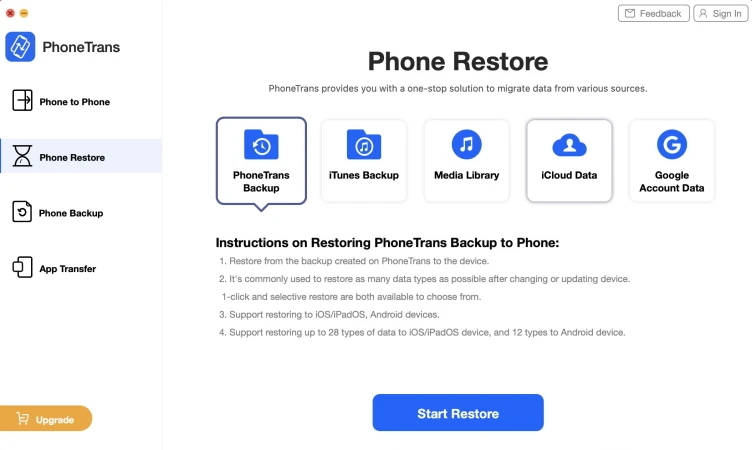
Comment transférer des photos d'un Android à un autre à l'aide de PhoneTrans
1. Téléchargez et installez PhoneTrans sur votre ordinateur.
2. Ouvrez l’application et sélectionnez « Transfert rapide » dans la section téléphone à téléphone.
3. Cliquez sur « Démarrer le transfert ».
4. Ensuite, connectez vos appareils Android à l’ordinateur.
5. Une fois vos téléphones reconnus, sélectionnez l’icône « Photos » et cliquez sur « Transférer maintenant ».
Systèmes d’exploitation pris en charge : macOS, Windows
Conclusion
Le transfert de données d’Android à Android est un processus courant, et heureusement, il existe de nombreuses façons de le réaliser : que ce soit par des services cloud comme Google Drive ou la fonctionnalité intégrée Air Beam, via Bluetooth, ou en utilisant un logiciel tiers.
Toutes les méthodes sont bonnes et efficaces, mais si vous recherchez une solution fiable et devez déplacer des dossiers entiers, MacDroid est un excellent choix. C’est un moyen simple et pratique pour un transfert de téléphone à téléphone, qui vous permet de le faire à la fois via USB et connexion Internet.
Questions fréquemment posées
Si vous avez seulement quelques photos à transférer, alors l’email ou les messageries instantanées pourraient être la solution. Pour transférer des albums entiers d’Android vers iPhone, vous devez utiliser des services cloud comme Google Drive et Dropbox ou installer des applications de transfert de photos tierces.
Pour transférer des photos d’un téléphone à un autre, vous pouvez soit télécharger les fichiers sur un service cloud, puis y accéder sur votre nouveau téléphone, soit utiliser une application comme MacDroid. L’utilisation de MacDroid permet de déplacer facilement des dossiers entiers sans avoir à vous connecter à un service externe et vous n’avez pas non plus besoin d’un accès Internet. Il vous suffit de connecter vos appareils avec un câble USB.
Heureusement, il est possible de transférer des photos depuis un téléphone désactivé. Pour cela, il vous suffit de retirer la carte SD de votre téléphone, puis de transférer les photos d’Android vers votre PC. Vous pouvez également monter votre appareil comme lecteur externe sur votre ordinateur via une connexion USB.
